Maison >Problème commun >Comment entrer en mode sans échec dans Windows 7 Comment entrer en mode sans échec dans Windows 7 Introduction détaillée
Comment entrer en mode sans échec dans Windows 7 Comment entrer en mode sans échec dans Windows 7 Introduction détaillée
- PHPzavant
- 2023-07-23 09:09:188677parcourir
Comment accéder au mode sans échec dans Windows 7 est une question simple. En fait, la méthode pour accéder au mode sans échec n'est pas trop difficile. Vous pouvez accéder au mode sans échec lorsque vous le démarrez à l'aide du logiciel système. aucune autre opération de plug-ins, et peut également exécuter certaines fonctions de réparation, donc de nombreux utilisateurs veulent savoir comment entrer en mode sans échec, je vais donc vous expliquer ensuite comment entrer en mode sans échec dans Windows 7.
Comment entrer en mode sans échec dans Windows 7
Méthode 1, appuyez sur la touche F8 pour entrer
Lorsque vous allumez ou appuyez sur la touche F8 avant d'accéder à l'écran d'exécution du système Windows, il y aura un menu de démarrage polyvalent avec trois nouvelles versions de sélection du mode de sécurité, tout le monde sélectionnera, entrera, entrera, entrera directement dans le mode de saisie sans échec, comme indiqué ci-dessous :
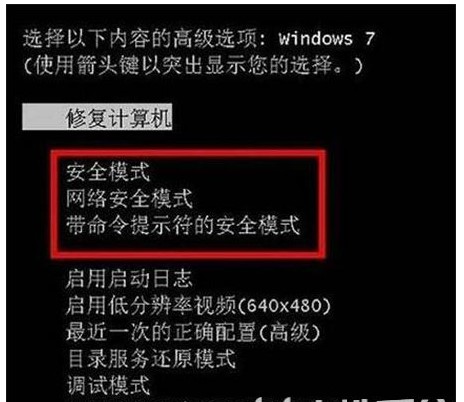
Méthode 2 : appuyez sur la touche Ctrl pour allumer
Lorsque nous exécutons l'ordinateur électronique , appuyez sur la touche Ctrl, il y aura une barre de menu polyvalente, cette fois seul "Mode sans échec" doit être sélectionné, le mode sans échec peut être entré directement. Comme indiqué ci-dessous :
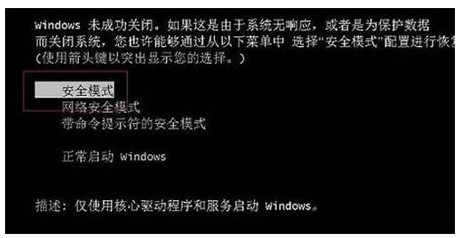
Méthode 3 : Configurez le système pour entrer
1 Tout d'abord, nous entrons dans le système Win7, puis utilisons les touches WinButton+R pour ouvrir la boîte d'exécution et saisir les paramètres système d'entrée "Msconfig". .
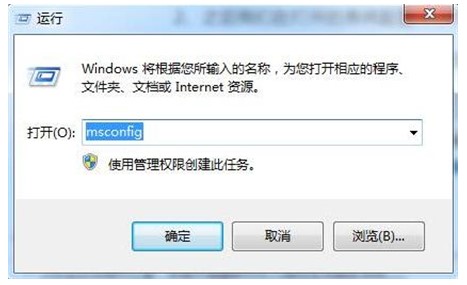
2, puis nous recherchons l'option "Exécuter" dans les paramètres système, puis cliquons, sélectionnons l'option de démarrage Win7, puis cochons-la avant l'option "Démarrage sécurisé", puis cliquez sur "OK" pour stocker.
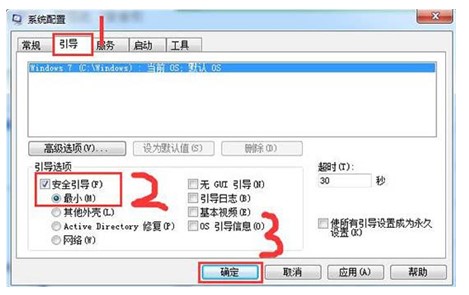
Une fois les paramètres ci-dessus terminés, le logiciel système redémarrera automatiquement et entrera en mode sans échec. Selon SecurityBoot, Secure Boot peut être restauré pour quitter le mode sans échec.
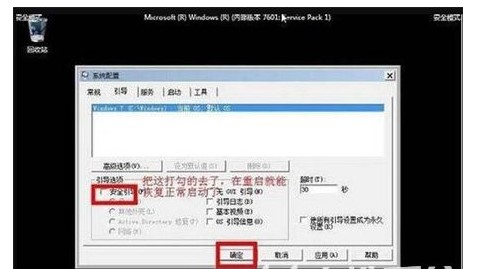
Vous trouverez ci-dessus plusieurs méthodes pour accéder au mode sans échec dans Windows 7. Vous pouvez essayer la méthode ci-dessus pour voir si elle vous aide à passer en mode sans échec.
Ce qui précède est le contenu détaillé de. pour plus d'informations, suivez d'autres articles connexes sur le site Web de PHP en chinois!

